ExifTool
ExifTool on komentorivin metatietojen katseluohjelma ja editori, joka pystyy käsittelemään tunnisteita erilaisille mediamuodoille, mukaan lukien kuvat. Voit muokata olemassa olevia tunnisteita ja lisätä omia uusia kenttiä, kunhan ne ovat kelvollisia tunnisteita Exif-standardien mukaisesti. Se tarjoaa myös mahdollisuuden varmuuskopioida alkuperäinen tiedosto turvallisesti ja voi sen sijaan muokata kopiotiedoston metatietoja.
Asenna ExifTool Ubuntussa suorittamalla seuraava komento:
$ sudo apt install exiftoolJoissakin Ubuntun versioissa sinun on ehkä suoritettava seuraava komento sovelluksen asentamiseksi:
$ sudo apt asenna libimage-exiftool-perlVoit asentaa ExifToolin muihin suuriin Linux-jakeluihin paketinhallinnasta. Voit myös ladata tiedostoja sen kotisivulta.
Kun asennus on suoritettu, suorita komento seuraavassa muodossa tarkastellaksesi kuvatiedoston metatietoja:
$ exiftool-tiedosto.png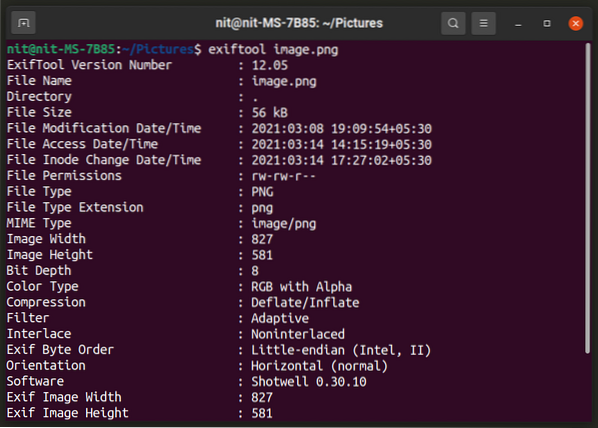
Jos haluat muuttaa olemassa olevaa kenttää, käytä komentoa seuraavassa muodossa:
$ exiftool -Software = Oma ohjelmisto -kuva.pngVoit korvata ”-ohjelmiston” millä tahansa muulla kentällä ja korvata oikeanpuoleisen arvon omalla mukautetulla arvolla. Jos kenttää ei ole, ExifTool luo sen automaattisesti. Löydät luettelon käytettävissä olevista kelvollisista metatietokentistä.
ExifTool sisältää useita komentorivivaihtoehtoja ja on erittäin tehokas työkalu mediatiedostojesi tagien muokkaamiseen. Voit tietää enemmän sen vaihtoehdoista suorittamalla alla olevan komennon:
$ man exiftoolTämän man-sivun verkkoversio on käytettävissä täältä.
jExifToolGUI
jExifToolGUI on avoimen lähdekoodin sovellus, jonka avulla voit tarkastella ja muokata tunnisteita mukavasta käyttöliittymän käyttöliittymästä. Se perustuu yllä mainittuun ExifTool-apuohjelmaan ja on kehitetty Java-ohjelmointikielellä. Se tukee kaikkia ExifTool-apuohjelman tärkeimpiä ominaisuuksia. jExifToolGUI voi olla erityisen hyödyllinen käyttäjille, joiden mielestä ExifToolin lukuisat komentorivivaihtoehdot ovat monimutkaisia ja ylivoimaisia.
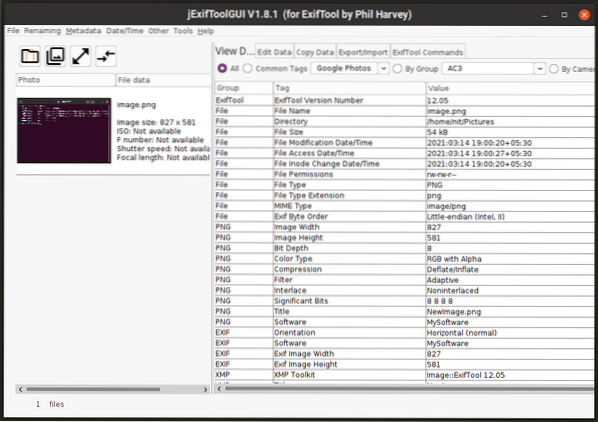
Voit ladata jExifToolGUI: n AppImage-tiedoston täältä. Tämä tiedosto toimii kaikissa suurimmissa Linux-jakeluissa, sinun tarvitsee vain merkitä se suoritettavaksi tiedostojen hallinnasta.
DigiKam
DigiKam on valokuvienhallintasarja, joka sisältyy KDE-sovellussarjaan. Siinä on satoja vaihtoehtoja muokata melkein jokaista valokuvakirjaston osaa, ja se on räätälöity erityisesti valokuvauksen harrastajille. Yhden sen ominaisuuksien avulla voit tarkastella ja muokata kuvan metatietoja. Sinun tarvitsee vain avata kuvatiedosto DigiKamissa ja napsauttaa "Muokkaa metatietoja" -vaihtoehtoa, kuten alla olevassa kuvakaappauksessa näkyy.
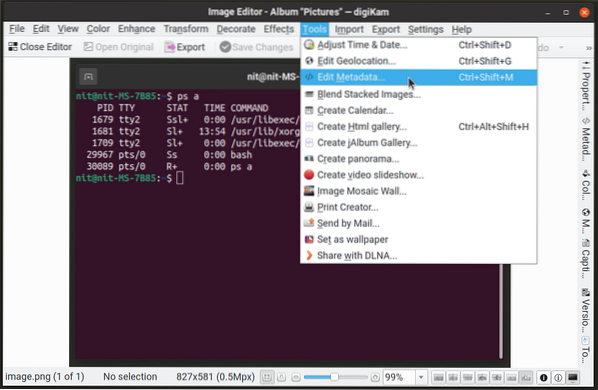
Voit muokata kenttiä erilaisille kuvan metatietostandardeille.
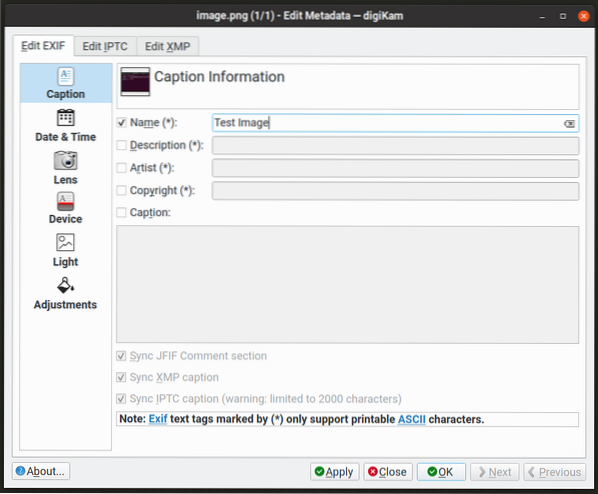
Asenna DigiKam Ubuntussa suorittamalla alla määritetty komento:
$ sudo apt asenna digikamDigiKam voidaan asentaa muihin suuriin Linux-jakeluihin paketinhallinnasta. Voit myös ladata virallisen Flatpak-paketin, joka toimii kaikissa suurimmissa Linux-jakeluissa.
Exiv2
Exiv2 on komentorivityökalu ja kirjasto, jota voidaan käyttää tarkastelemaan ja muokkaamaan eri kuvatiedostomuotojen metatietoja. Kirjoitettu C ++, se pystyy käsittelemään Exif-, XMP- ja IPTC-tunnisteita. Se tarjoaa myös tapoja muuntaa tunnisteet standardista toiseen.
Asenna Exiv2 Ubuntuun suorittamalla alla mainittu komento:
$ sudo apt install exiv2Voit myös ladata suoritettavia binaaritiedostoja suoraan sen verkkosivustolta.
Voit tarkastella kuvatiedoston olemassa olevia metatietoja suorittamalla komennon määritetyssä muodossa:
$ exiv2-tiedosto.png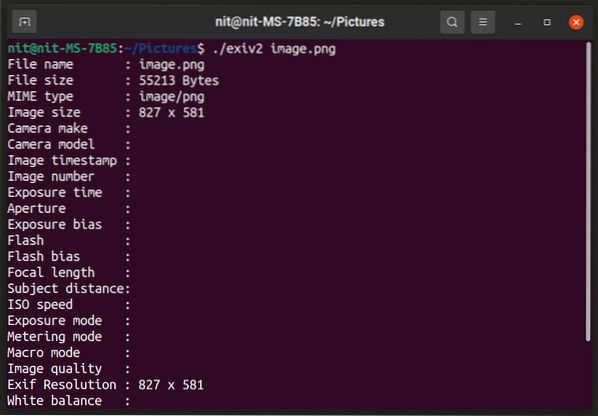
Jos haluat muuttaa olemassa olevan tunnisteen arvoa, suorita komento seuraavassa muodossa:
$ exiv2 -M on Exif.Kuva.UserComment Tämä on kommenttitiedosto.pngYllä olevassa komennossa on kolme pääosaa. "Aseta" -vaihtoehdot käskevät sitä muuttamaan olemassa olevaa tunnistetta. ”Exif.Kuva.UserComment ”on kelvollisen Exif-tunnisteen tunnus, jonka Exiv2 ymmärtää. Voit tarkastella luetteloa näistä tunnuksista täältä. Viimeinen osa on varsinainen teksti, jonka haluat lisätä Exif-metatiedot-kenttään. Voit muuttaa näitä kolmea osaa tarpeidesi mukaan metatietojen käsittelyä varten. Asetetun lisäksi voit käyttää myös lisäys- ja del-vaihtoehtoja. Exiv2: n kattava opas on saatavana sen verkkosivuilla.
Voit tarkastella kaikkia sen komentorivivalintoja suorittamalla seuraavat komennot:
$ exiv2 --apu$ man exiv2
Jhead
Jhead on komentorivin metatietojen muokkausohjelma, joka tukee vain JPG- ja JPEG-tiedostomuotoja. Se voi näyttää kattavia metatietoja näistä tiedostomuodoista ja antaa sinun muokata rajoitettua määrää kenttiä.
Asenna Jhead Ubuntussa suorittamalla alla mainittu komento:
$ sudo apt install jheadJhead voidaan asentaa muihin suuriin Linux-jakeluihin paketinhallinnasta. Voit myös koota sen lähdekoodin saadaksesi suoritettavia tiedostoja.
Voit tarkastella JPEG-tiedoston metatietoja suorittamalla komennon seuraavassa muodossa:
$ jhead-tiedosto.JPEG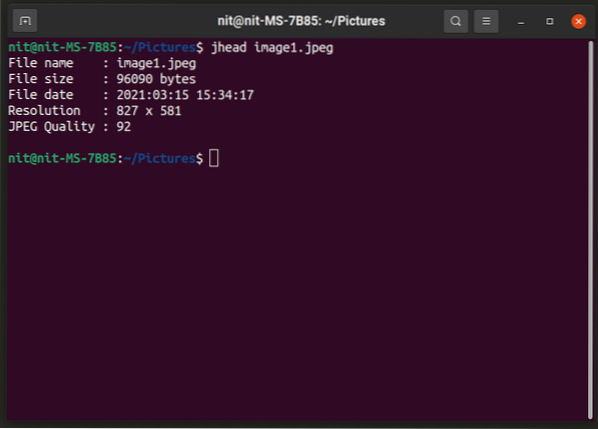
Lisää kommenttitagi kuvatiedostoon suorittamalla komento määritetyssä muodossa:
$ jhead -cl "Kommentti" -tiedosto.JPEGJos haluat tietää enemmän kaikista vaihtoehdoista ja tuetuista tunnisteista, suorita seuraavat kaksi komentoa:
$ jhead -h$ mies jhead
Voit myös tarkastella sen dokumentaatiota verkossa.
Johtopäätös
Jos sinulla on suuri kokoelma kuvia, niiden hallinnasta ja järjestämisestä voi tulla uuvuttava tehtävä. Näiden metatietojen muokkaajien avulla voit helpottaa valokuvien hallintaa tarjoamalla useita tapoja merkitä ne. Vaikka saatat löytää lukuisia sovelluksia, jotka voivat tarkastella Exif-metatietotunnisteita, hyvin harvat sovellukset pystyvät itse muokkaamaan niitä.
 Phenquestions
Phenquestions


